Sekiranya anda menikmati multitasking, dimainkan YouTube di latar belakang di iPhone dan iPad. Ini bermaksud anda boleh menggunakan aplikasi lain sambil mendengar kandungan kegemaran anda. Biasanya, ciri ini hanya tersedia di YouTube versi premium, tetapi dalam catatan ini, kami akan menunjukkan kepada anda dua kaedah alternatif untuk dicuba. Mari kita lihat.
- Cara Memainkan Video YouTube di Latar Belakang di iOS 14
- Cara Bermain YouTube di Latar Belakang di iOS 13
Nota: Kedua-dua kaedah berfungsi dengan mana-mana penyemak imbas seperti Safari, Chrome, Firefox, dan lain-lain. Walau bagaimanapun, tangkapan skrin yang kami gunakan adalah dari Safari.
Cara Memainkan Video YouTube di Latar Belakang di iOS 14
Dengan iOS 14, Apple telah memperkenalkan mod Picture-in-Picture (PiP) pada iPhone. Sekarang, menjadi mudah untuk memainkan video YouTube di latar belakang.
Untuk ini, buka mana-mana penyemak imbas (seperti Safari, Chrome, Firefox). Seterusnya, mainkan video dan ketuk ikon skrin penuh. Akhirnya, ketik ikon PiP dari kiri atas. Video dimainkan dalam pop timbul kecil. Leret ke kanan atau ke kiri dan nikmati main semula YouTube di latar belakang.
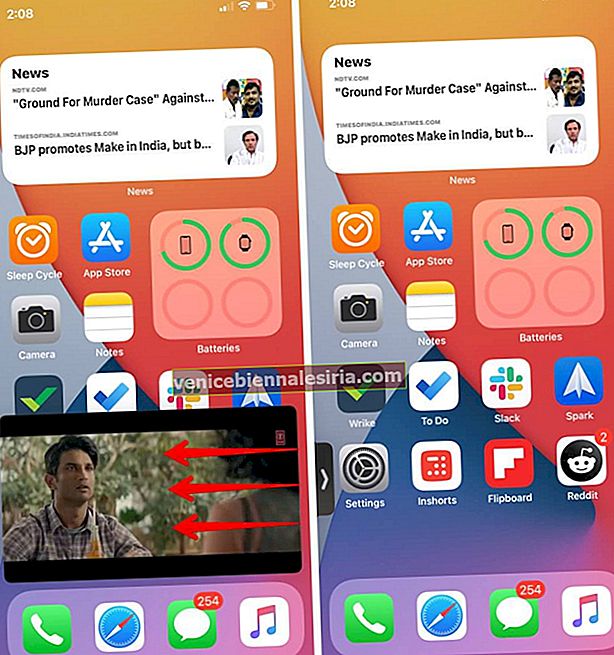
Petua Pro: Tidak mahu mengetuk ikon PiP? Buka aplikasi Tetapan → Umum → Gambar dalam Gambar → hidupkan togol untuk Mula PiP Secara Automatik . Mulai sekarang, ketika video dimainkan dalam layar penuh, cukup geser ke atas dari bawah layar untuk memasuki mod PiP.
Catatan: Anda tidak dapat memainkan latar belakang di aplikasi YouTube kerana ini adalah fitur YouTube Premium.
Cara Bermain YouTube di Latar Belakang di iOS 13
- Pertama, lancarkan penyemak imbas di iPhone / iPad anda
- Ketik youtube.com di bar alamat dan mainkan video yang diingini.
- Ketuk A A dan Ketuk "Request Desktop Site."
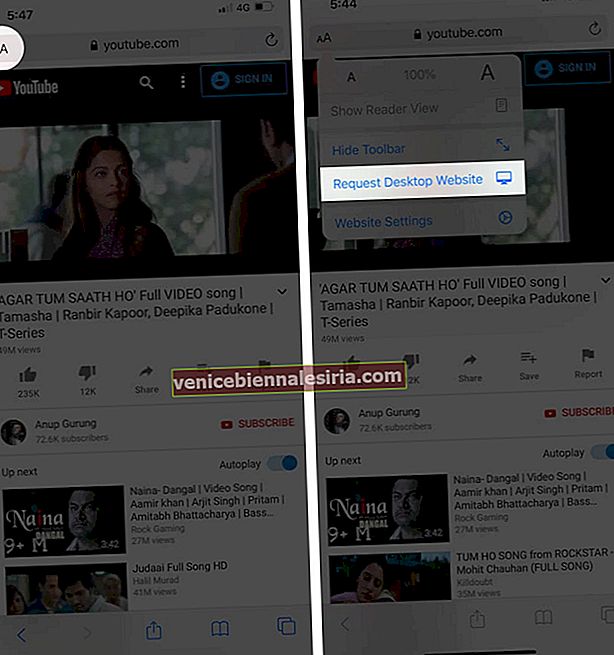
- Apabila video YouTube mula dimainkan di Safari, pergi ke skrin utama
- Pergi ke Pusat Kawalan dan ketik butang Main.
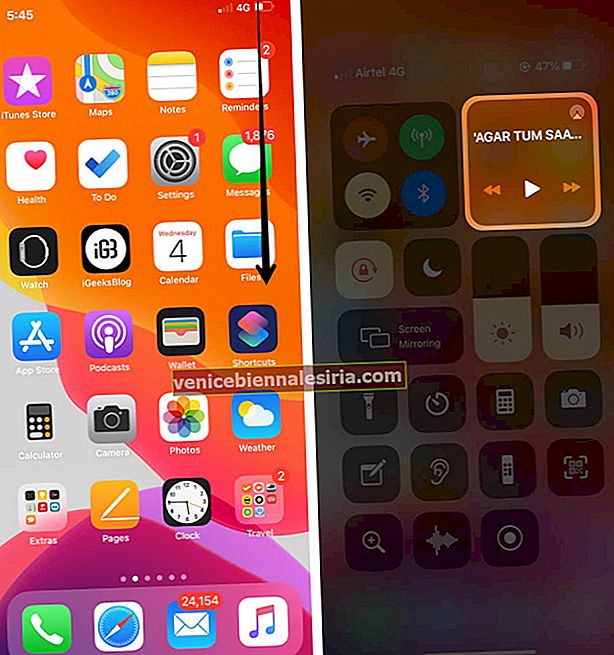
Itu sahaja!
Mengakhiri
Oleh itu, manfaatkan helah kecil tetapi berguna ini untuk menikmati video kegemaran anda semasa menggunakan aplikasi lain pada peranti iOS anda! Juga, beritahu kami maklum balas anda dalam komen di bawah.
Anda juga boleh melihat siaran ini:
- Cara Live Streaming Skrin iPhone / iPad ke YouTube
- Cara Menukar Kelajuan Main balik Video YouTube
- Buang Semua Video YouTube Luar Talian Sekaligus
- iOS 14: Cara Menonton Video YouTube 4K di iPhone, iPad dan Apple TV
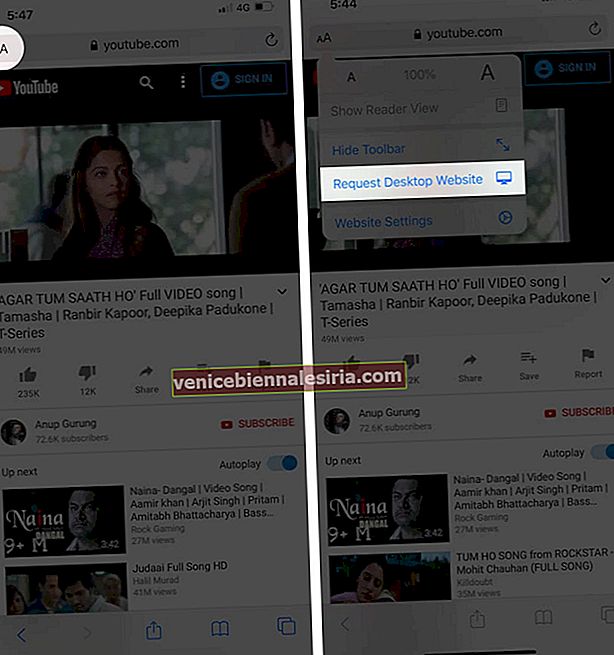
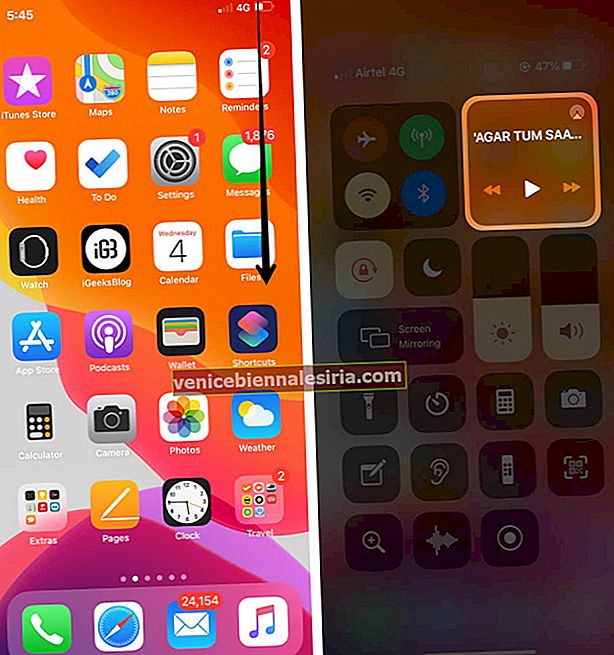





![Cara Melihat Cerita Instagram Tanpa Nama [2021]](https://pic.venicebiennalesiria.com/wp-content/uploads/blog/2047/W0VIFLEK25pic.jpg)


![Kes Folio Terbaik untuk iPhone 8 [Edisi 2021]](https://pic.venicebiennalesiria.com/wp-content/uploads/blog/2051/OXB4V9PEWLpic.jpg)
